iTunes κολλήσει στο "Προετοιμασία για την ενημέρωση" κατά τη μεταφορά μουσικής: Γιατί και πώς να διορθώσετε
Το iTunes ήταν κολλημένο στο "Προετοιμασία για ενημέρωση" κατά την προσθήκη μουσικής
"Προσπαθώ να προσθέσω κάποια νέα τραγούδια στο iPhone μου (iPhone 6s, iOS 10), αλλά το iTunes μου έμεινε" προετοιμασμένο για ενημέρωση ". Όποιος ξέρει πώς να κάνει το συγχρονισμό να λειτουργεί;"
Γιατί το iTunes έχει κολλήσει για την ενημέρωση; Όταν βλέπετε αυτό το μήνυμα σφάλματος, θα πρέπει να γνωρίζετε ότι κάτι είναι λάθος στη διαδικασία καθώς η συσκευή σας iOS ετοιμάζει το αρχείο ενημέρωσης για λήψη και εγκατάσταση. Συνήθως είναι το σφάλμα με τους διακομιστές της Apple που είναι υπεύθυνοι για την ενημέρωση των συσκευών iOS over the air.

iTunes κολλήσει στο "Προετοιμασία για την ενημέρωση" σφάλμα: Πώς να διορθώσετε
Τρόπος 1: Χρησιμοποιήστε το Tenorshare ReiBoot
Όταν μεταφέρετε μουσική ή συγχρονισμό, το iTunes που προετοιμάζεται για ενημέρωση διαρκεί για πάντα. Ενοχλητικό, όπως είναι, μπορείτε να ακούσετε τις κατωτέρω διορθώσεις.
- Βήμα 1: Για να διορθώσετε το iTunes 12 κολλημένο κατά την προετοιμασία για ενημέρωση,το πρώτο πράγμα που πρέπει να κάνετε είναι να ενημερώσετε τη συσκευή youriOS στην τελευταία έκδοση (Ρυθμίσεις> Γενικά> Ενημέρωση λογισμικού). Στη συνέχεια, ενημερώστε το iTunes στην πιο πρόσφατη έκδοση (είτε μέσω Ενημερώσεων στο App Store είτε στην ίδια την εφαρμογή iTunes), και στη συνέχεια ξεκινήστε το iTunes. Με αυτόν τον τρόπο, μπορείτε να είστε σίγουροι ότι το σφάλμα προκαλείται από ασυμβατότητα του λογισμικού.
- Βήμα 2: Συνδέστε το iPhone, το iPad ή το iPod στον υπολογιστή σαςΚαλώδιο USB.Σλέξτε τη συσκευή στο iTunes, καταργήστε την επιλογή του συγχρονισμού Wi-Fi και επιλέξτε "Αποτροπή της αυτόματης συγχρονισμού των iPod, iPhones και iPads", πατήστε Εφαρμογή για να αποθηκεύσετε την αλλαγή.
- Βήμα 3: Κλείστε το iTunes, αποσυνδέστε τη συσκευή iOS από τον υπολογιστή και κάντε επανεκκίνηση ή επανεκκίνηση του iPhone. Συνήθως, αυτό θα μπορούσε να λύσει τα περισσότερα θραύσματα iOS.
- Βήμα 4: Ανοίξτε ξανά το iTunes και επανασυνδέστε τη συσκευή youriOS σε υπολογιστή με USB.
- Βήμα 5: Επιλέξτε ξανά τη συσκευή iOS στο iTunes, ενεργοποιήστε το συγχρονισμό Wi-Fi και, στη συνέχεια, πατήστε "Εφαρμογή".
- Βήμα 6: Επανασυνδέστε τα μέσα σας με το iPhone, iPad, iPod touch ως συνήθως.
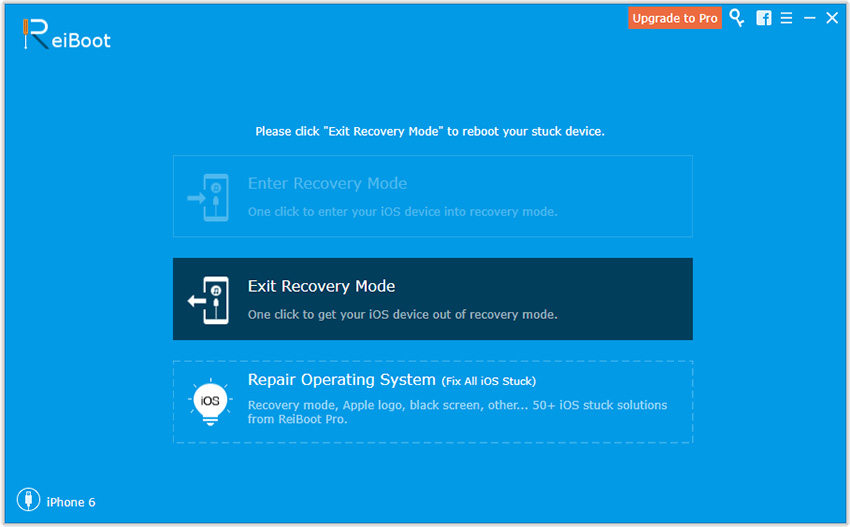
Way 2: Δοκιμάστε το Tenorshare TunesCare
Εκτός αυτού, μπορείτε επίσης να δοκιμάσετε το Tenorshare TunesCare.Με τη βοήθεια του Tenorshare TunesCare, μπορείτε να λύσετε όλα τα προβλήματα συγχρονισμού του iTunes για iPhone, iPad και iPod καθορίζοντας την κατεστραμμένη βιβλιοθήκη του iTunes.
- Βήμα 1: Πρώτα απ 'όλα, κατεβάστε το Tenorshare TunesCare και συνδέστε τη συσκευή iOS σε υπολογιστή με το καλώδιο USB OEM.
- Βήμα 2: Μετά το Tenorshare, το TunesCare ανιχνεύει τη συσκευή σας, κάντε κλικ στο "Fix iTunes Sync Problems" και το Tenorshare TunesCare θα ξεκινήσει να επιδιορθώνει αυτόματα τη φθαρμένη βιβλιοθήκη του iTunes.
- Βήμα 3: Μετά την επιδιόρθωση, μπορείτε να ανοίξετε το iTunes και να συγχρονίσετε τα δεδομένα σας όπως θέλετε.

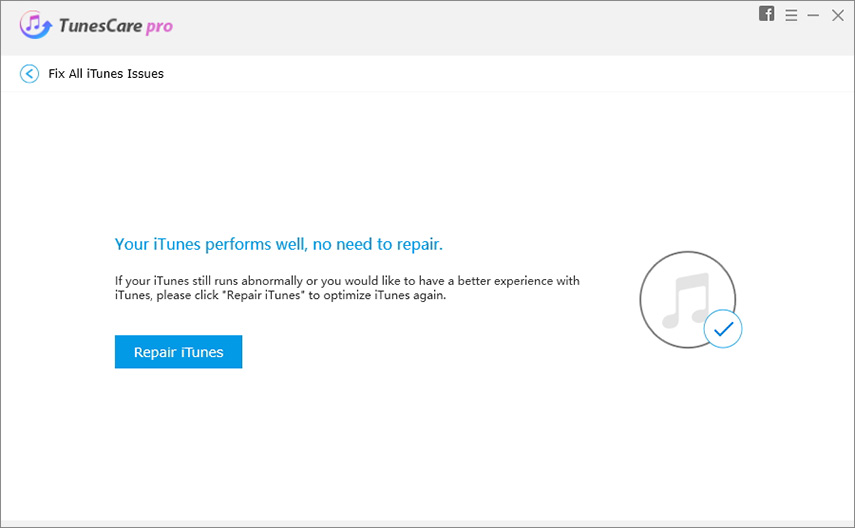
Εάν το iTunes εξακολουθεί να είναι κολλημένο στο "Προετοιμασία γιαενημερώστε "και δεν μπορείτε να συγχρονίσετε ή να μεταφέρετε δεδομένα σε iPhone, iPad ή iPod, εδώ είναι η τελευταία σας λύση: Βάλτε τη συσκευή σας σε λειτουργία DFU και συνδέστε την στο iTunes.WheniTunes ανιχνεύει τη συσκευή σας σε κατάσταση αποκατάστασης, κάντε κλικ στην επαναφορά. Αφήστε το iTunes να κατεβάσει το ίδιο το υλικολογισμικό και να το επαναφέρει.





![[Επίλυση] Πώς να μεταφέρετε μουσική από PC / Mac στο νέο iPhone 8/8 Plus](/images/ios-file-transfer/solved-how-to-transfer-music-from-pcmac-to-new-iphone-88-plus.jpg)



